

电脑里,我们隐藏的桌面图标怎么把图标正常显示出来的,桌面隐藏的图标怎么找出来,有哪些方法能帮我们快速把桌面隐藏的图标显示出来,下面有兴趣的用户和小编一起来了解下具体的操作和思路吧~
WIN10相关推荐:


方法一
如上图所示,当前我们桌面图标是处于全部隐藏的状态,这时候想要恢复隐藏的桌面图标,我们只需要在说面上点击鼠标右键,接下来就会弹出右键菜单,我们移动进入上图图示标注1所示的“查看”,然后在展开的查看菜单的子菜单中点击图示标注2所示的“显示桌面图标”,勾选这个“显示桌面图标”即可找回电脑桌面隐藏的图标。

方法二
显示桌面图标若您的电脑如下图所示,可能是您的一些误操作将Win10桌面图标给隐藏了。此时,您只需将其设置为显示即可恢复桌面图标 。
1.在Win10桌面上,鼠标右键单击空白处选择“查看”。

2. 在“查看”一栏,鼠标单击“显示桌面图标”,即可将因误操作隐藏的Win10桌面图标显示出来。

方法三
个性化设置若您的桌面上未显示此电脑、回收站、控制面板、网络等系统桌面图标,您可以通过以下步骤将它们显示在桌面桌面上。
1. 鼠标右键单击桌面的空白处,然后单击“个性化”。
2. 在弹出的设置窗口中,单击“主题”,在右侧区域向下滚动鼠标,找到“相关的设置”。在“相关的设置”中,单击“桌面图标设置”。
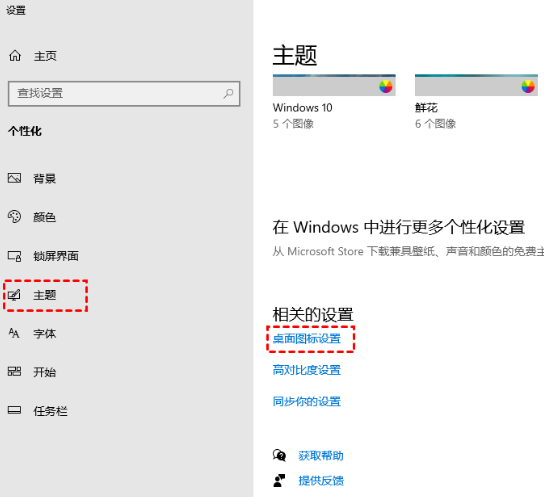
3. 在“桌面图标设置”中,您可以勾选您想显示的系统桌面图标,然后点击“应用”和“确定”按钮。
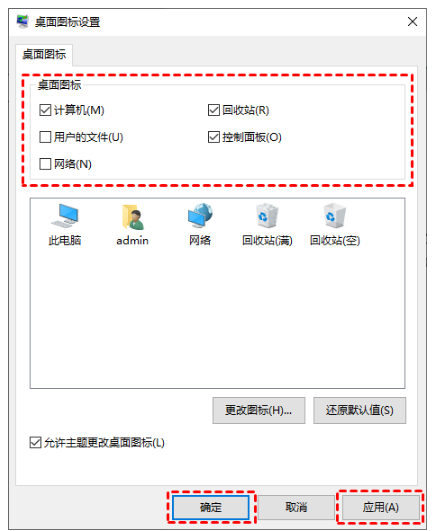
方法四
重启Windows资源管理器有时候当您电脑开机时,发现Win10桌面图标和任务栏都不显示,整个屏幕都是黑色的,不显示任何东西。这种情况一般是因Windows资源管理器(explorer.exe)未启动或崩溃所导致的。此时,我们就需要重新启动Windows资源管理器了。
1. 在键盘上同时按住“Ctrl + Shift + Esc”,以打开任务管理器。
2. 在任务管理器的左上角点击“文件”,再选择“运行新任务”。
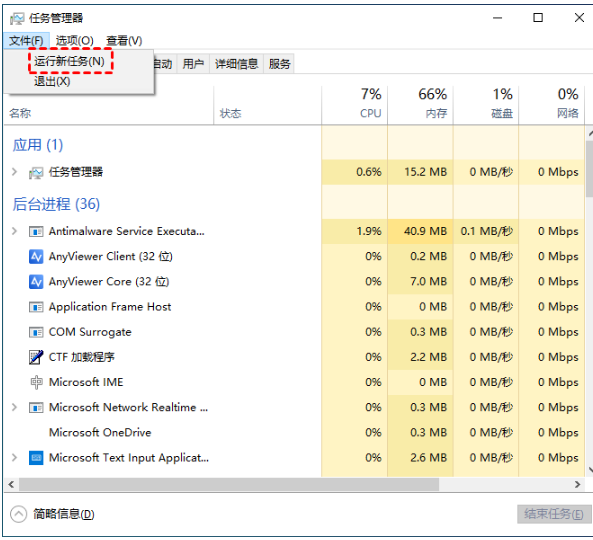
3. 然后会弹出一个“新建任务”的窗口,在窗口中输入“explorer.exe”,并单击“确定”按钮,启动Windows资源管理器。
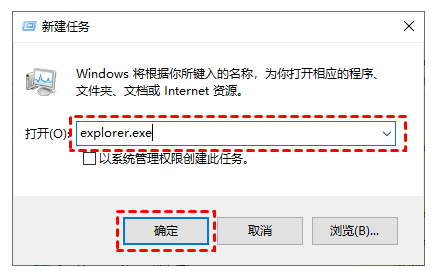
以上就是小编带来的关于win10桌面隐藏图标怎么恢复的介绍,大家快去实际操作一下吧!每日获得最新的资讯和热门教程,尽在佩琪手游网。
注:文中插图与内容无关,图片来自网络,如有侵权联系删除。